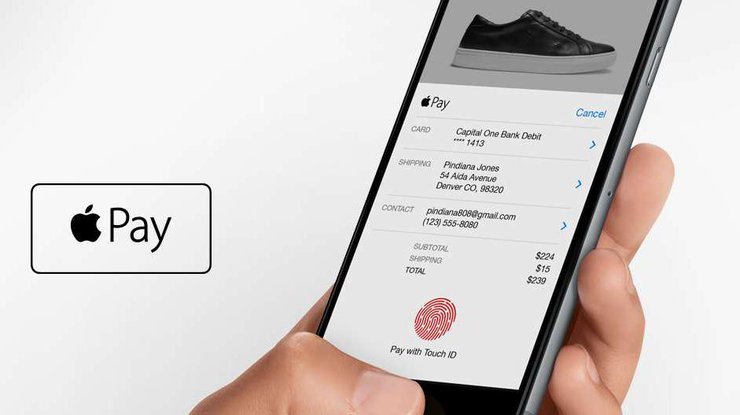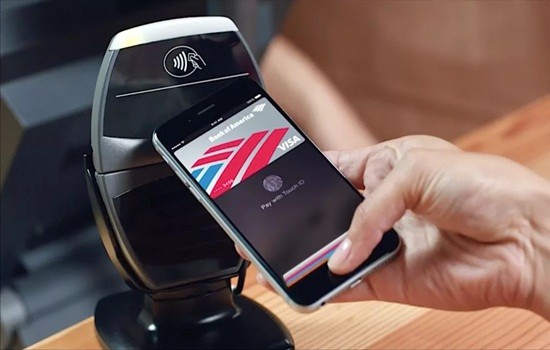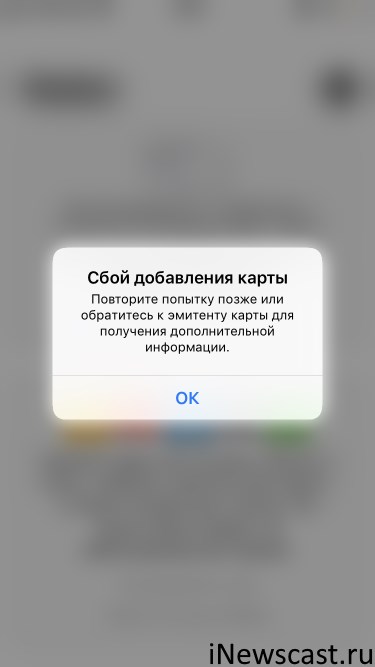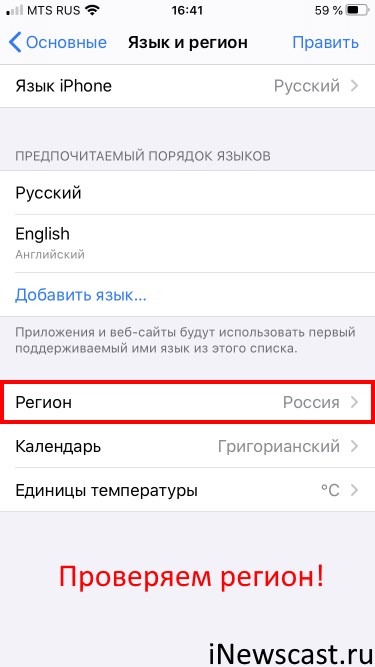- Если не удается добавить карты в приложение Wallet для Apple Pay
- Убедитесь, что можно добавить карту
- Попробуйте добавить карту
- Добавление карты в приложение Wallet вручную
- Если вы находитесь в Гонконге
- Если кнопка (+) отсутствует в приложении Wallet
- На iPhone или iPad
- На Apple Watch
- На MacBook Pro с датчиком Touch ID
- Если нужна помощь с добавлением Apple Card на устройство
- Дополнительная информация
- Сбой подключения к Apple Pay: решение
- Что такое Apple Pay
- Как пользоваться Apple Pay
- Принцип работы в торговых точках
- Платежи в интернете
- Сбой подключения к Apple Pay: причины
- Неверные настройки
- Проблемы с НФС антенной
- Сбой подключения к серверу
- Несовместимое устройство
- Неправильный выбор карты
- Ошибка подключения к сервису Apple ID
- Не соблюдены условия регистрации в приложении «Сбербанк-Онлайн»
- Внешние факторы
- Способы решения проблемы
- Заключение
- Не добавляется карта в Apple Pay — все причины сбоя Wallet
- Ошибка «Сбой добавления карты Apple Pay — обратитесь к эмитенту карты»
- Не добавляется карта в Apple Pay — самые распространённые причины
- Проблемы с iOS из-за которых нельзя добавить карту в Apple Pay
Если не удается добавить карты в приложение Wallet для Apple Pay
В этой статье описывается процедура добавления карт в приложение Wallet для использования в Apple Pay.
Убедитесь, что можно добавить карту
Если карту для использования в Apple Pay не удается добавить в приложение Wallet, проверьте Apple Pay на странице «Состояние системы». Если имеется проблема, попробуйте добавить карту еще раз после устранения проблемы.
Если проблем нет, выполните следующие действия, чтобы убедиться, что карты можно добавить в приложение Wallet.
Платежи Apple Pay недоступны для детей младше 13 лет. Возраст зависит от страны или региона. Выполнять операции по отправке и получению денежных средств с помощью Apple Pay или получить карту Apple Cash могут только лица старше 18 лет, проживающие на территории США. Данные услуги предоставляются банком Green Dot, членом ФКСД (Федеральной корпорации страхования депозитов). Узнайте больше о том, как отправлять и получать денежные средства.
Попробуйте добавить карту
После каждого действия проверяйте возможность добавить свою карту в приложение Wallet.
- Убедитесь, что эта услуга поддерживается в вашей стране или регионе.
- Перезапустите iPhone, iPad, Apple Watch или компьютер Mac.
- Выполните обновление до последней версии iOS, watchOS или macOS.
Если все равно не удается добавить карту, обратитесь за помощью в банк или к эмитенту карты.
Чтобы добавить карту в Wallet, может потребоваться загрузить приложение от банка или эмитента карты. На территории континентального Китая может потребоваться создать или обновить 6-значный пароль.
Добавление карты в приложение Wallet вручную
- Откройте приложение Wallet на iPhone и нажмите кнопку «Добавить» .
- Нажмите «Продолжить», а затем — «Ввести данные карты вручную».
- Введите данные своей карты и нажмите «Далее».
- Введите запрашиваемую информацию.
Если вы находитесь в Гонконге
Чтобы добавить китайскую дебетовую карту UnionPay, выпущенную банком HSBC или Hang Seng Bank, введите полный семнадцати- или девятнадцатизначный номер на лицевой стороне карты. Этот номер включает шесть неэмбоссированных цифр, десять или двенадцать эмбоссированных цифр и одну эмбоссированную цифру меньшего размера.
Если кнопка (+) отсутствует в приложении Wallet
Отсутствие кнопки при открытии приложения Wallet может означать, что в настройках устройства неверно указан регион. Сначала убедитесь, что в стране или регионе, в котором вы находитесь, поддерживается Apple Pay. Затем выполните следующие действия, чтобы указать регион для своего устройства:
На iPhone или iPad
- Откройте приложение «Настройки» и нажмите «Основные».
- Нажмите «Язык и регион», затем нажмите «Регион».
- Выберите свой регион и нажмите «Готово».
На Apple Watch
- Откройте приложение Watch на iPhone.
- Перейдите на вкладку «Мои часы» и нажмите «Основные».
- Нажмите «Язык и регион», затем нажмите «Регион».
- Выберите свой регион.
На MacBook Pro с датчиком Touch ID
- Откройте меню Apple .
- Щелкните «Язык и регион», затем отметьте нужный регион.*
* Невозможно добавить карту Apple Cash на компьютере Mac.
После выполнения этих действий откройте приложение Wallet и поищите кнопку . Если она по-прежнему отсутствует, обратитесь в службу поддержки Apple.
Если нужна помощь с добавлением Apple Card на устройство
- Перейдите на эту страницу для получения инструкции по добавлению карты Apple Card на Apple Watch, iPad или компьютер Mac 1
- Подача заявки на получение Apple Card1
Дополнительная информация
- В качестве эмитента карт Apple Card выступает филиал банка Goldman Sachs (США) в Солт-Лейк-Сити. Карты Apple Card доступны только в США.
Информация о продуктах, произведенных не компанией Apple, или о независимых веб-сайтах, неподконтрольных и не тестируемых компанией Apple, не носит рекомендательного или одобрительного характера. Компания Apple не несет никакой ответственности за выбор, функциональность и использование веб-сайтов или продукции сторонних производителей. Компания Apple также не несет ответственности за точность или достоверность данных, размещенных на веб-сайтах сторонних производителей. Обратитесь к поставщику за дополнительной информацией.
Источник
Сбой подключения к Apple Pay: решение
Сбои подключения к Apple Pay могут возникнуть у тех пользователей, которые невнимательно настраивают услугу или неправильно ею пользуются. Если выполнять все по инструкции, можно избежать ошибок и трудностей в момент оплаты.
Что такое Apple Pay
Apple Pay — это новая программная разработка компании Эпл, которая предназначена для устройств с iOS (iPhone, iPad, iWatch), со встроенным модулем НФС, а также для компьютер ов Мас. Установившие и настроившие программу, смогут без труда использовать свой гаджет вместо кошелька. Оплачивать покупки в магазинах, где есть поддержка PayPass и PayWave можно в один клик, дистанционно.
С Эпл Пей исключены денежные подсчеты, введение пин-кодов или ожидание сдачи, которую долг отсчитывает кассир. Весь процесс происходит автоматически, программа сама расплачивается за товар. Со счета привязанной карты считывается нужная сумма, а пользователю только приходит подтверждение.
Внимание! Если высвечивается «Готово», значит транзакция осуществлена успешно и товар оплачен. Если выбивает ошибку, стоит проверить, все ли вы делаете верно и нет ли проблем с работой устройств.
Как пользоваться Apple Pay
Чтобы начать использовать телефон или другое устройство Эпл в целях оплаты, его нужно настроить. В айфонах обычно есть программа, которая называется Wallet. Именно через нее нужно осуществлять добавление банковской карты. Если по какой-либо причине приложение отсутствует, скачайте его. Для настройки Apple Watch, понадобится приложение Apple Watch.
Настраивать Валлет нужно исключительно при наличии интернета. Если будет отсутствовать онлайн подключение, то не получится проверить данные карт и привязать платежные инструменты.
Если хоть одна активная карточка добавлена в систему, то можно ее проверить.
Расплачиваться разрешается в:
- магазинах;
- парикмахерских;
- салонах красоты;
- клубах;
- кинотеатрах;
- ресторанах и т.д.
Не запрещено перечислять средства за онлайн-покупки.
Принцип работы в торговых точках
Если вы сделали покупки в магазине и желаете расплатиться через Apple Pay, то проверьте, есть ли на терминале надписи — Эпл Пей, PayWave, PayPass. Если считывающее устройство соответствует требованиям, то приступайте к платежу. Для этого:
- Подойдите к кассиру.
- Оповестите его о желании платить бесконтактным способом.
- Достаньте гаджет.
- Приблизьте его к терминалу. Если используете телефон, то задней панелью и нажмите на Touch ID или предварительно посмотрите в экран. При оплате часами, поднесите их дисплеем.
- Задержите устройство около терминала, до окончания транзакции.
- Попросите у продавца чек.
Имейте в виду! Чек поможет в будущем вернуть товар в магазин, если тот не подошел. На бумаге фиксируется сгенерированный токен оплаты, который и будет смотреть кассир. Деньги после вернутся на счет покупателя.
Платежи в интернете
Если хотите оплатить за покупку вещи онлайн, то нужно:
- Выбрать товар.
- Отправить его в корзину.
- Перейти к оплате.
- Проверить адрес и сумму.
- Выбрать «Оплатить через Apple Pay».
- Ввести Apple ID.
- На телефоне подтвердить покупку.
Данный способ ограждает покупателя от введения реквизитов карты и существено экономит время.
Сбой подключения к Apple Pay: причины
Причин неполадок масса, и определить ту или другую чаще всего удается самим пользователям.
Неверные настройки
Изначально стоит проверить, верно ли подключён Apple Pay. В момент загрузки платежных инструментов обязателен интернет. Всю информацию по карточкам нужно вносить внимательно. Замена всего одной цифры или вписание неверной информации клиента станет причиной неправильной работы платежной системы.
Проблемы с НФС антенной
Если смартфон падал, есть вероятность, что повредился модуль NFC. Это нужно проверить. Поможет специалист.
Иногда достаточно проверить, включено ли НФС на устройстве. Если нет, то это и является причиной отсутствия сигнала. Бегунок стоит перетянуть в обратную сторону и активировать функцию.
Самая большая сложность и нерешаемая проблема — отсутствие модуля. Если такового нет в устройстве, то сделать ничего нельзя. Исключением будут айфоны 5 и 5S. Если приобрести часы Эпл, в дополнение, и подключить их, то оплачивать телефоном получится.
Сбой подключения к серверу
Временно могут иметь место проблемы с сервером. Подобные технические сбои поправимы, но от клиента ничего не зависит. Придется немного подождать и повторить процедуру позднее.
Несовместимое устройство
Нередко платежи не осуществляются тогда, когда терминал не поддерживает бесконтактную оплату. Предварительно не забудьте убедиться, что считывающее устройство современное и в нем также есть НФС.
Также всегда смотрите на используемый вами гаджет. Он обязательно должен поддерживать бесконтактную связь. Среди таких:
- iPhone (6/6 Plus, 6s, 7/7 Plus, 8/8 Plus, X). Айфоны 5 и 5S в паре с часами.
- Apple Watch (все).
- IPad (Air 2, 4, Про).
- Пк Мас (с 2012 года).
Неправильный выбор карты
Еще проблемы могут возникать у тех, кто привязал неподдерживаемую карту. С Apple Pay работает множество банков, но есть и исключени я . Перечень всех финансовых организаций, заключивших договор с Эпл ищите на официальном портале — https://support.apple.com/ru-ru/HT206637 .
Касательно платежных систем, то в России поддерживается лишь две — MasterCard и Visa. Если вы привяжете карточку Мир или Маэстро, оплатить у вас не выйдет.
Ошибка подключения к сервису Apple ID
Сбой настройки Apple Pay также случается при неправильно введенных логине и пароле от аккаунта Эпл.
Обратите внимание! Без входа в Apple ID бесконтактная оплата будет недоступной.
Чтобы совершить вход в систему потребуется доступ к интернету.
Не соблюдены условия регистрации в приложении «Сбербанк-Онлайн»
Если вы подключали карточку через Сбербанк-Онлайн и у вас не было установлено приложение на мобильный, то также вероятны сбои. Исправить ситуацию несложно — просто скачайте банковское мобильное приложение и зарегистрируйтесь.
Внешние факторы
Произойти сбой может и из-за внешних причин. К таковым относятся:
- Поломка телефона. Любые механические повреждения способны стать причиной плохой работы смартфона.
- Заблокированный экран. Оплата не будет происходить, если забыть разблокировать айфон .
- Грязный экран. Потеки и пятна могут препятствовать успешной разблокировке гаджета. Мобильный стоит держать в чистоте.
- Наличие металлического чехла. Метал перебивает сигнал. Нужно просто снять все лишнее с телефона.
- Отсутствие нужного заряда. Даже если телефон работает, но батарея плохо заряжена, Эпл Пей работать не будет. Подзарядите гаджет.
Способы решения проблемы
Наладить работу удастся самостоятельно. Некоторые способы уже указывались выше. Иногда помогает:
- перезагрузка устройства;
- сброс настроек;
- удаление карты и повторная привязка;
- включение модуля НФС;
- перепрошивка гаджета;
- замена POS-терминала.
Если поломался телефон, то за помощью придется обращаться в сервисный центр.
Заключение
Не всегда Apple Pay работает бесперебойно. Причиной сбоя оплаты может стать как внутренняя, так и внешняя причина. Самые распространенные — поломка смартфона, отключение модуля, неправильная настройка приложения или привязка неподдерживаемой карты. Обычно все ошибки исправляются самостоятельно, без помощи специалистов.
Источник
Не добавляется карта в Apple Pay — все причины сбоя Wallet
Всем привет! Apple Pay, конечно, занятная штуковина. Если «заведётся», то работает практически как швейцарские часы — долго, четко и без каких-либо сбоев. Ну, разве что, иногда самостоятельно удалится карта из Wallet…
Но кто обращает внимание на такие мелочи?
В общем, главное, чтобы «завелась» — ибо вот здесь иногда случаются некоторые проблемы. Какие? Да самые обычные — вы дико хотите добавить банковскую карту в Apple Pay, но ничего не получается — Wallet напрочь игнорирует все ваши попытки. Карта не добавляется — человек страдает и расстраивается — имидж яблочной компании страдает — количество недовольных людей увеличивается.
Итого — всё плохо.
С одной стороны, автору этих строк абсолютно «параллельно» на имидж яблочной компании (и без меня как-нибудь справятся). А с другой — я не могу оставить людей в беде
Этому городу нужен новый герой:)
Поэтому, давайте попробуем разобраться и посмотреть на те причины, из-за которых при добавлении банковской карты в Apple Pay происходит сбой. Раз, два, три. Поехали!
Ошибка «Сбой добавления карты Apple Pay — обратитесь к эмитенту карты»
Собственно, именно эта ошибка чаще всего появляется при невозможности добавить карту в Apple Pay.
О чём она говорит?
Как-никак вся эта статья так ли иначе связана именно с ней.
Что делать? Для начала, сделать так, как советует Apple — обратиться к эмитенту карты.
Что значит обратиться к эмитенту карты? Позвонить в тот банк, карту которого вы пытаетесь привязать.
Вдруг, конкретно для вашего пластика есть какие-то ограничения и он просто не может быть добавлен в кошелёк Apple Pay.
- Банк или отдельные его карты не работают с Apple Pay. На самом деле, у «яблочной» платежной системы есть масса ограничений — я уже писал об этом в инструкции об ошибке «Эта карта не соответствует требованиям Apple Pay». Повторяться не буду, прочитайте и проанализируйте вашу карту — возможно, её просто физически нельзя добавить в Apple Pay.
- Ограниченное количество авторизаций. Мало кто знает, но у некоторых банков имеется лимит на количество добавлений своих карт в Apple Pay. То есть, к примеру, вы не можете привязать карту более 5-ти раз в месяц (насколько я читал, такая штука есть, в частности, у Сбербанка). Что делать? Либо просто ждать (по прошествии определённого периода этот счетчик сбросится), либо звонить в банк и ругаться — пускай сбрасывают авторизации вручную.
Обязательно уточните все эти моменты!
Проверили? Позвонили? Ничего путного не сказали? Тогда едем дальше…
Не добавляется карта в Apple Pay — самые распространённые причины
Впрочем, помимо банка есть и другие причины, из-за которых становится невозможным добавить карту в Apple Pay:
- Не совпадает регион устройства и регион выпуска карты. Происходит редко, но метко. Не поленитесь, и проверьте регион в настройках устройства (Настройки — Основные — Язык и Регион). Возможно, причина именно в этом.
- Неофициальный ремонт устройства. Одна из самых распространённых историй — на iPhone меняется память (различные модули и другие компоненты), а потом получается сбой добавления карты Apple Pay. В данном случае есть только один выход — вернуть «родные» запчасти. Важный момент! Речь идет о серьезном ремонте. Если вы меняли только аккумулятор или модуль камеры, то Apple Pay никак на это не отреагирует — Wallet на это вообще без разницы.
- Отсутствие (поломка) NFC-антенны. Да, чаще всего из-за неполадок NFC наблюдаются проблемы с оплатой, а не с добавлением карты, но иногда и сама привязка может «глючить» — как говорится, обратите внимание.
- Карта не действительна. Какие-то проблемы с самой картой — закончился срок, перевыпуск, неверные данные и т.д. У меня есть отдельная инструкция про ошибку «Недействительная карта» — если это ваш случай, то… крайне рекомендую ознакомиться!
- Сбои на серверах Apple.Проверяем состояние системы и, если видим какие-то проблемы, то пробуем добавить карточку спустя какое-то время.
- На устройстве не установлено банковское приложение. Некоторые банки «соглашаются» привязать карту к Apple Pay только через своё фирменное приложение — открываем App Store, ищем, загружаем, устанавливаем, добавляем карту… Победа!
Думали, на этом всё? Не тут-то было! Ведь ещё есть…
Проблемы с iOS из-за которых нельзя добавить карту в Apple Pay
Оказывается, iOS тоже может сопротивляться и не давать добавить карту в Apple Pay.
Как победить операционную систему?
- Перезагрузить устройство (на всякий случай, сделать принудительный перезапуск).
- Обновить прошивку.
- Проверить, что на устройстве нет Джейлбрейка. Если есть — удалить.
- Позвонить в поддержку Apple и попросить удаленно продиагностировать устройство (да-да-да, они умеют так делать!) на предмет каких-то ошибок и прочих сбоев.
- Убедиться, что вы вошли в свою учетную запись. Нет учетной записи на устройстве — карта не сможет привязаться.
Фух, вот теперь вроде бы всё.
Мне кажется, статью можно заканчивать — ведь все причины, по которым не добавляется карты в Apple Pay наконец-то рассмотрены! Или нет? Вы попробовали и проверили абсолютно все варианты, но в итоге платить с iPhone никак не получается? Тогда смело пишите в комментарии — я обязательно постараюсь помочь!
Источник